iCloud से अपने iPhone पर आसानी से संपर्क पुनर्प्राप्त करने के 2 तरीके
अगर आपके iPhone के कॉन्टैक्ट्स गलती से गायब हो गए हैं या डिलीट हो गए हैं, तो iCloud उन्हें रिकवर करने का एक अच्छा तरीका है। हालाँकि, अगर आप शुरुआती हैं, तो आप इस बात को लेकर भ्रमित हो सकते हैं कि उन्हें कैसे रिकवर किया जाए। iCloud से संपर्क पुनर्स्थापित करें अपने iPhone पर संपर्कों को पुनर्प्राप्त करें। चिंता न करें; iCloud आपका विश्वसनीय बैकअप और पुनर्स्थापना विधि है, और यह लेख आपको 2 तरीके दिखाएगा कि iCloud आपके iPhone पर संपर्कों को कैसे पुनर्प्राप्त करता है। पढ़ते रहें, और आप अपने महत्वपूर्ण संपर्कों को वापस लाएंगे।
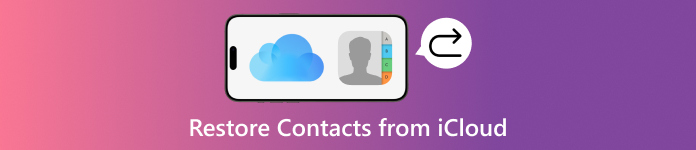
इस आलेख में:
विधि 1: अपने iPhone पर iCloud से संपर्क कैसे पुनर्प्राप्त करें
हालाँकि, यदि आप iCloud की सदस्यता नहीं लेते हैं, तो यह केवल 5 GB स्टोरेज निःशुल्क प्रदान करता है, यह आपके iPhone पर संपर्कों का बैकअप लेने के लिए पर्याप्त है। हालाँकि, यदि आप केवल अपने iPhone के भीतर सभी प्रक्रियाओं को करते हुए iCloud से संपर्कों को पुनर्स्थापित करना चाहते हैं, तो आपको iCloud को अपना iPhone पुनर्स्थापित करने देने के लिए अपना iPhone मिटाना होगा, और फिर आप अपना iPhone फिर से सेट करने पर iCloud से संपर्क पुनर्प्राप्त कर सकते हैं।
खोलें समायोजन अपने iPhone पर ऐप खोलें और टैप करें सामान्य बटन।
नई विंडो में, आपको टैप करने के लिए नीचे स्लाइड करना चाहिए iPhone स्थानांतरित करें या रीसेट करें बटन।
फिर, टैप करें सभी सामग्री और सेटिंग्स मिटाएँ अपने iPhone को मिटाने के लिए बटन दबाएँ। फिर, आप iCloud पुनर्स्थापना से संपर्कों को पुनर्प्राप्त करना शुरू कर सकते हैं।
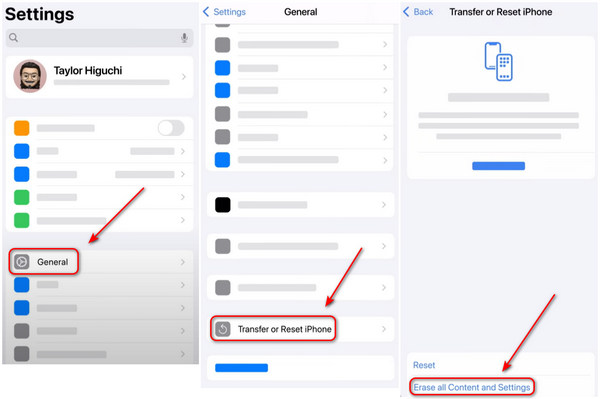
अब, आपका iPhone मिट गया है और बंद हो गया है। आपको इसे रीबूट करना चाहिए और इसे सेट करना शुरू करना चाहिए। जब यह ट्रांसफर योर ऐप्स और डेटा स्क्रीन पर आता है, तो आपको बस चुनना होगा iCloud बैकअप से iCloud से अपने iPhone पर संपर्कों को पुनर्स्थापित करने के लिए।
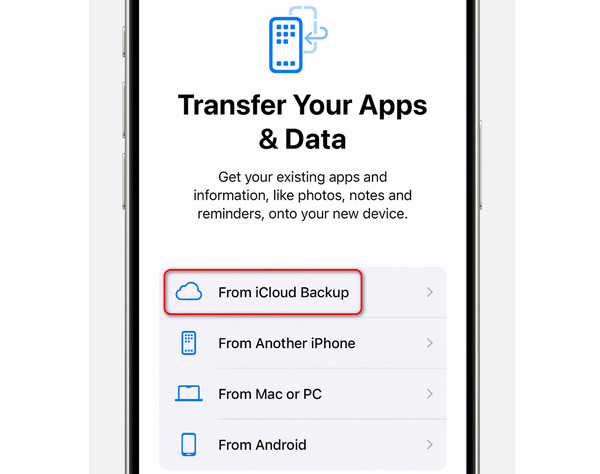
विधि 2: ब्राउज़र पर iCloud से संपर्क कैसे पुनर्प्राप्त करें
यदि आप अपने iPhone पर संपर्कों को पुनर्प्राप्त करने के लिए iCloud का उपयोग करते हैं, तो आपको अभी भी अपना iPhone रीसेट करना होगा। यदि आप जल्दबाजी में हैं तो यह समय की बर्बादी हो सकती है। मैं अपने वर्तमान डेटा को प्रभावित किए बिना iCloud से संपर्क कैसे पुनर्प्राप्त कर सकता हूँ? वास्तव में इसका एक तरीका है iCloud बैकअप डाउनलोड करें जबकि आपको अपना iPhone रीसेट करने की ज़रूरत नहीं है। यह वेब iCloud है। आप ब्राउज़र पर अपने iCloud में लॉग इन कर सकते हैं और उन्हें आसानी से पुनर्प्राप्त करने के लिए अपने इच्छित संपर्कों को चुन सकते हैं। ब्राउज़र पर आसानी से iCloud से अपने iPhone पर संपर्कों को पुनर्स्थापित करने का तरीका देखें।
वेब iCloud पर जाएं और अपने iCloud खाते में लॉग इन करें, जो आपका Apple ID भी है।
आपको अपने वेब iCloud में सभी लेआउट दिखाई देंगे। क्लिक करें संपर्क अपने iCloud द्वारा बैकअप किए गए सभी संपर्कों को देखने के लिए बटन पर क्लिक करें।

आप अपनी संपर्क सूचियाँ बाईं ओर देख सकते हैं। मध्य भाग में अपने इच्छित संपर्कों को चुनने के लिए प्रत्येक सूची पर क्लिक करें।
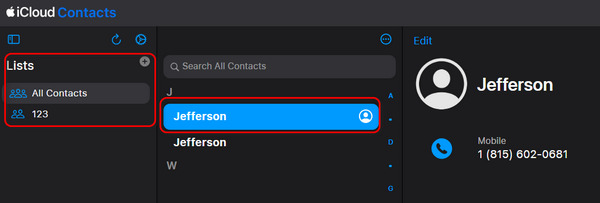
इच्छित विकल्प चुनने के बाद, क्लिक करें निर्यात ऊपरी दाएँ कोने पर बटन। फिर, क्लिक करें vCard निर्यात करें iCloud से संपर्कों को .vcf फ़ाइल के रूप में पुनर्प्राप्त करने के लिए बटन।
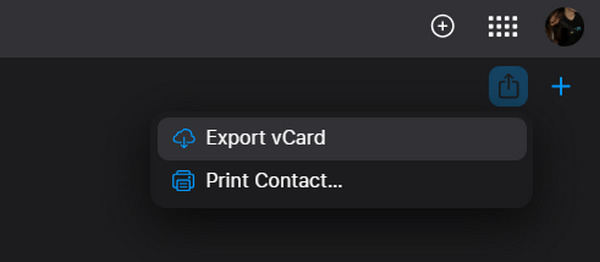
फिर, आपको iCloud से अपने iPhone पर संपर्कों को पुनर्स्थापित करना चाहिए। ऐसा कैसे करें? आपको .vcf फ़ाइलों को iTunes या ईमेल या किसी अन्य चैट ऐप द्वारा अपने iPhone पर भेजना चाहिए जो फ़ाइलें प्राप्त कर सकता है।
अपने iPhone पर .vcf फ़ाइल खोलें, और यह एक स्क्रीन दिखाएगा जो आपको इसे अपने संपर्क ऐप में जोड़ने देगा। नया संपर्क बनाएं और टैप करें पूर्ण iCloud से अपने iPhone संपर्क ऐप में संपर्कों को पुनर्प्राप्त करने के लिए ऊपरी दाएं कोने पर बटन पर क्लिक करें।
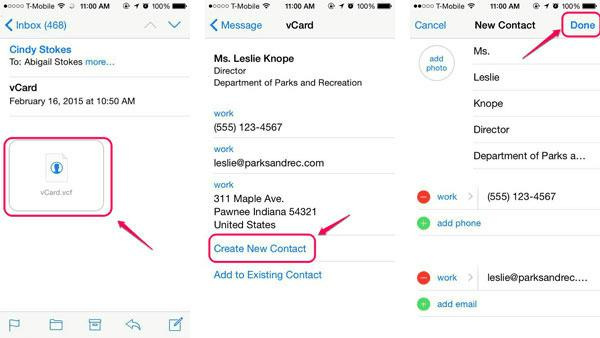
विधि 3: अपने iPhone पर संपर्कों को पुनर्प्राप्त करने के लिए सबसे अच्छा iCloud विकल्प
यदि आप iCloud से अपने iPhone पर संपर्कों को पुनर्प्राप्त करना बहुत जटिल मानते हैं, तो आपको सबसे अच्छा iCloud विकल्प का उपयोग करना चाहिए - imyPass iPhone डेटा रिकवरी. यह iOS डिवाइस के लिए आपकी सबसे अच्छी रिकवरी विधि है। आपको अपने iPhone का पहले से बैकअप लेने की आवश्यकता नहीं है, और फिर आप सभी स्थायी रूप से हटाए गए संपर्कों या किसी भी अन्य फ़ाइलों को पुनर्प्राप्त कर सकते हैं। आप अपने iPhone को रीसेट किए बिना सभी फ़ाइलों को पुनर्प्राप्त कर सकते हैं।
इसके अलावा, यह प्रोग्राम आपको iCloud से संपर्कों को जल्दी से पुनर्प्राप्त करने की सुविधा देता है। आपको केवल अपने वांछित संपर्कों का चयन करना होगा और उन्हें आसानी से अपने iPhone पर पुनर्प्राप्त करना होगा।

4,000,000+ डाउनलोड
iPhone पर संपर्कों को पुनर्प्राप्त करने के लिए अपने iPhone को कंप्यूटर से कनेक्ट करें।
अपने iPhone को शीघ्रता से स्कैन करके सभी खोए हुए और मौजूदा संपर्कों को दिखाएं।
अपने iCloud से संपर्कों को पुनर्प्राप्त करने का एक तेज़ तरीका प्रदान करें।
अपने इच्छित संपर्कों को चुनें या उन्हें पुनर्प्राप्त करने के लिए उन सभी का चयन करें।
iPhone पर स्थायी रूप से हटाए गए संपर्कों को कैसे पुनर्प्राप्त करें
इंस्टॉल करें और लॉन्च करें imyPass iPhone डेटा रिकवरीअपने iPhone को अपने कंप्यूटर से कनेक्ट करें। iOS डिवाइस से पुनर्प्राप्त करें और क्लिक करें स्कैन शुरू करें अपने iPhone पर हटाए गए संपर्कों को खोजने के लिए बटन का प्रयोग करें।
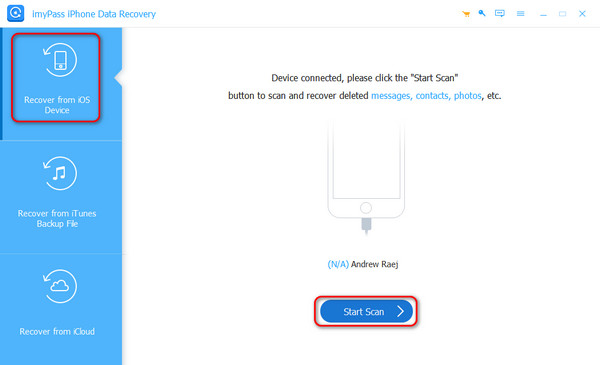
स्कैन करते समय या उसके बाद, आप क्लिक कर सकते हैं संपर्क अपनी पसंद का चयन करने के लिए बटन पर क्लिक करें। फिर, क्लिक करें वापस पाना अपने iPhone पर संपर्कों को पुनर्स्थापित करने के लिए नीचे दाएँ कोने में बटन। आप देख सकते हैं कि, यह प्रोग्राम आपकी मदद भी कर सकता है अपने iPhone पर पुराने संदेश पुनर्प्राप्त करें.
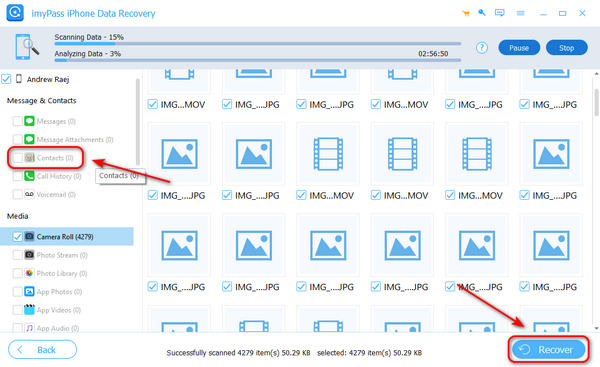
iCloud से संपर्कों को अधिक आसानी से कैसे पुनर्प्राप्त करें
आपको अपने iPhone को अपने कंप्यूटर से कनेक्ट करने की ज़रूरत नहीं है। बस चुनें iCloud से पुनर्प्राप्त करें बाईं ओर। हो सकता है कि आपको अपने iPhone पर दो-कारक प्रमाणीकरण पूरा करना पड़े। लॉगिन स्क्रीन पर सत्यापन कोड दर्ज करें।
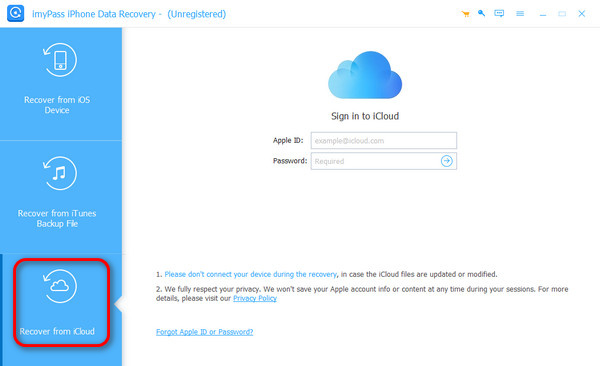
चूंकि आप iCloud से संपर्कों को आसानी से पुनर्प्राप्त करना चाहते हैं, तो बस फ़ाइल प्रकार अनुभाग ढूंढें और चुनें संपर्क.

आपको बस अपने इच्छित संपर्कों को चुनना होगा और क्लिक करना होगा वापस पाना उन्हें अपने iPhone पर पुनः प्राप्त करने के लिए नीचे दाएं कोने में स्थित बटन पर क्लिक करें।
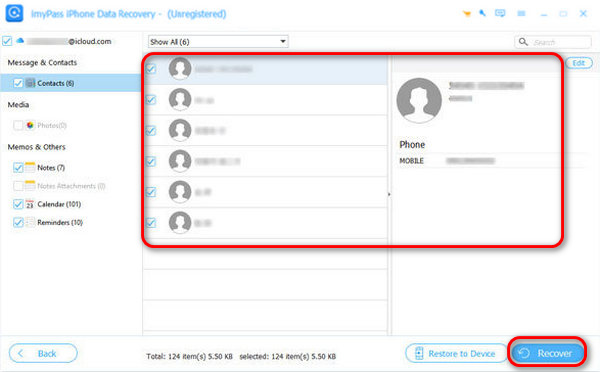
निष्कर्ष
इस लेख में आपको बताया गया है कि कैसे iCloud से संपर्क पुनर्प्राप्त करें अपने iPhone पर 3 तरीकों से डेटा रिकवर करें। आप पहले अपने iPhone को फ़ैक्टरी रीसेट कर सकते हैं और फिर iCloud से अपने iPhone को रिस्टोर कर सकते हैं। यह iCloud से संपर्कों को रिकवर करने का एक तरीका है, लेकिन इसमें बहुत समय बर्बाद होता है और आपका अन्य डेटा व्यर्थ में मिट जाएगा। आप रिकवर करने के लिए किसी खास संपर्क को चुनने के लिए अपने वेब iCloud में भी लॉग इन कर सकते हैं, लेकिन हर बार यह केवल एक संपर्क ही रिकवर कर सकता है।
iCloud से अपने iPhone पर संपर्कों को पुनर्प्राप्त करने का सबसे अच्छा तरीका है imyPass iPhone डेटा रिकवरीयह आपके स्थायी रूप से हटाए गए संपर्कों को जल्दी से पुनर्प्राप्त कर सकता है और iCloud से संपर्कों को पुनर्स्थापित करने के लिए एक तेज़ समाधान प्रदान करता है। आप एक ही समय में विशिष्ट संपर्कों को बैच-पुनर्प्राप्त कर सकते हैं।

